Moderne mobiele telefoons hebben verschillende besturingssystemen. Android is een zeer handige software. Met deze software worden zowel tablets als telefoons geproduceerd. Maar hoe "Android" updaten? Wat moet u weten over deze procedure? En hoe moet de gebruiker in dit of dat geval handelen? De antwoorden op al deze vragen vindt u zeker hieronder.
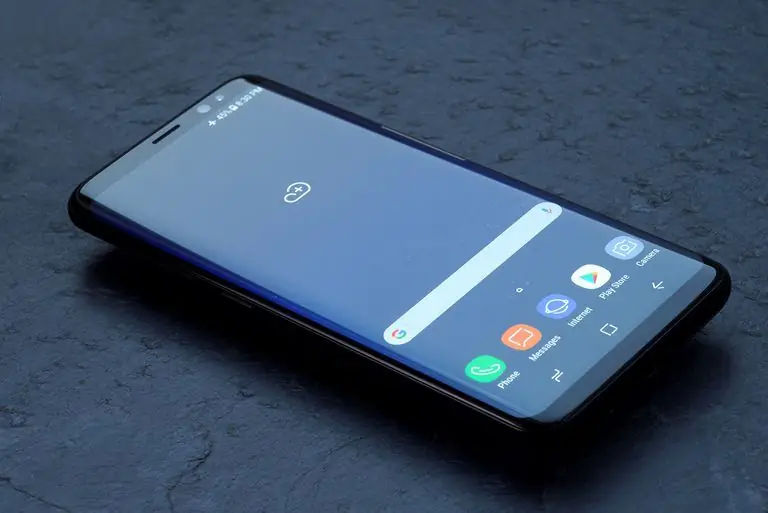
Manieren om het probleem op te lossen
Hoe "Android" updaten? Dit kan op verschillende manieren. Het belangrijkste is om bepaalde instructies te volgen. Anders krijgt de gebruiker veel problemen met de smartphone.
Kan de uitdaging aan:
- met automatische update;
- handnaaien;
- door contact op te nemen met servicecentra voor mobiele apparaten.
Onervaren gebruikers moeten zich tot de meesters wenden. Anders kunnen ze de telefoon in een niet-werkende staat brengen. Het is daarom belangrijk om de procedures goed voor te bereiden. De onderstaande handleidingen helpen zelfs beginnende gebruikers om te upgraden.
Automatisch vernieuwen
Update "Android" gratis zal voor elke moderne persoon mogelijk zijn. Om dit te doen, is het voldoende om te volgeneen bepaald algoritme van acties.
De eerste en gemakkelijkste truc is om de smartphonesoftware automatisch bij te werken. Hoe het te gebruiken?
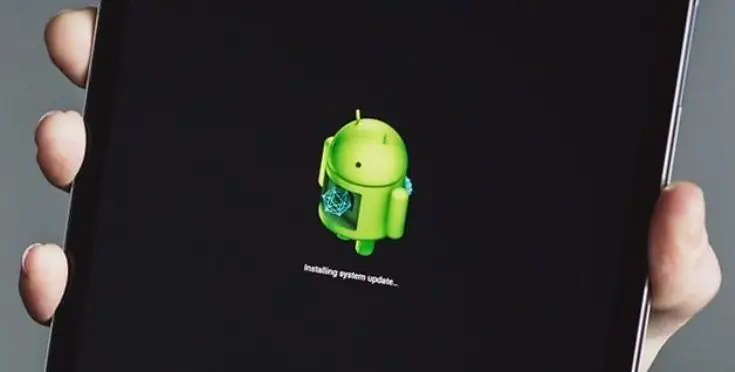
Doe het volgende om dit te doen:
- Maak verbinding met internet op uw mobiele telefoon of tablet. Bijvoorbeeld via wifi.
- Ga naar het hoofdmenu van het mobiele apparaat.
- Open de "Instellingen" optie.
- Selecteer het menu-item "Over de telefoon".
- Klik op de knop "Bijwerken".
- Tik op "Controleren op updates".
Vervolgens moet je wachten tot de procedure is voltooid. Als er "updates" worden gevonden, wordt de gebruiker gevraagd de juiste software te downloaden en te installeren. Nog een paar minuten en het is klaar.
Nu is het duidelijk hoe de Android-versie moet worden bijgewerkt. Deze optie wordt, zoals we al zeiden, het vaakst gebruikt. Het vereist geen speciale vaardigheden en kennis van de gebruiker.
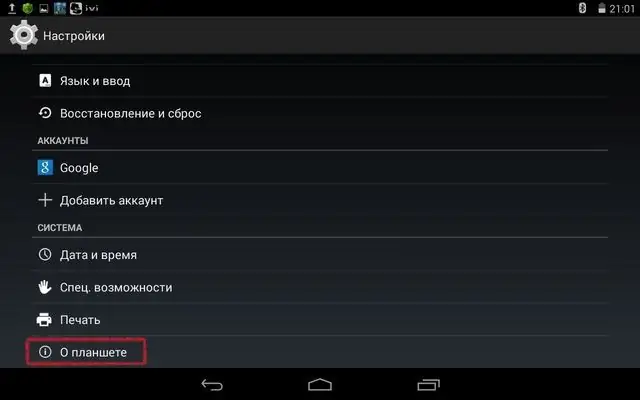
Programma's om te helpen
Er zijn nog meer manieren om het probleem op te lossen. Individuele gebruikers treden bijvoorbeeld liever buiten de gebaande paden. Hoe de Android-versie bij te werken?
U kunt speciale software gebruiken. Het zal voor elke fabrikant van een mobiel apparaat anders zijn. LG heeft bijvoorbeeld PC Suite en Samsung heeft Kies.
Hoe deze uitlijning te gebruiken? Voor dezeje moet de volgende manipulaties uitvoeren:
- Installeer software van de geselecteerde fabrikant van mobiele apparaten op uw computer.
- Start software.
- Verbind je smartphone met je computer. U kunt dit doen via Bluetooth of Wi-Fi.
- Selecteer een actief apparaat in het applicatiemenu voor je telefoon.
- Klik op de sectie die verantwoordelijk is voor de firmware. Bijvoorbeeld "Betekent".
- Klik op de regel "Firmware-update en installatie …".
- Bekijk de waarschuwing.
- Bevestig procedure.
- Wacht tot de initialisatie is voltooid. Gewoonlijk duurt dit proces enkele minuten tot enkele uren.
Zodra de procedure is voltooid, wordt de telefoon opnieuw opgestart. Nu is het duidelijk hoe je "Android" moet updaten. We hebben al 2 manieren overwogen om het probleem op te lossen. Maar stop niet bij hen. Gebruikers kunnen anders handelen.
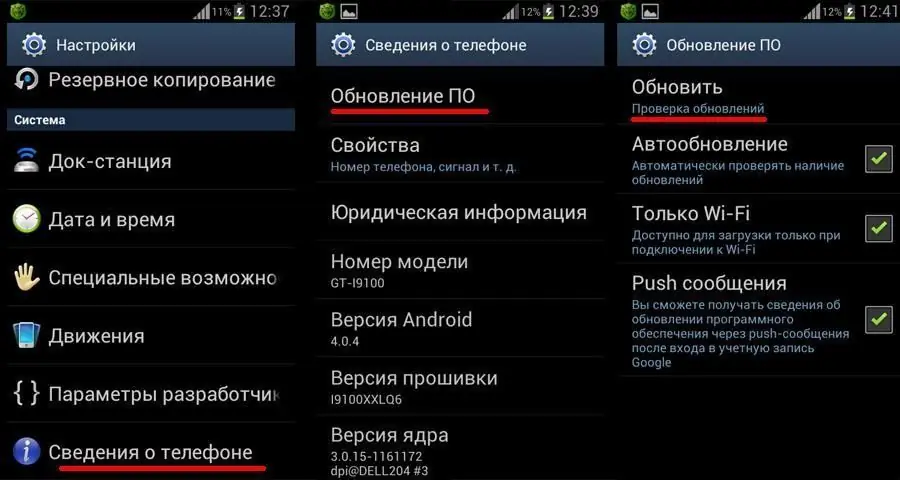
Handmatige update
De volgende oplossing is om een handmatige update te gebruiken. Dit is waar een hulpprogramma genaamd Odin te hulp komt. Met zijn hulp kunnen gebruikers de nieuwste officiële versies van Android downloaden.
Het algoritme van acties onder dergelijke omstandigheden omvat de volgende stappen:
- Installeer Odin.
- Zoek en download overal een geschikte "Android"-build.
- Enable "One".
- Verbind je mobiele apparaat met je computer. Bijvoorbeeld via een USB-kabel. Het is belangrijk dat de gadget correct isbepaald door het besturingssysteem.
- Schakel smartphone uit.
- Zet uw apparaat in de downloadmodus. Om dit te doen, moet u de knoppen "Home", "Power" en "Volume omlaag" ingedrukt houden.
- Bevestig de activering van de modus. U moet de knop Volume omhoog een tijdje ingedrukt houden.
- Selecteer in "Odin" voorbereide bestanden. PIT, PDA, CSC parameters moeten worden aangepast.
- Klik op de "Start"-knop in het eerder genoemde programma.
Wat nu? Je hoeft alleen maar te wachten. Als de update is gelukt, verschijnt er een groene knop in Odin met de tekst "Pass".
We hebben ontdekt hoe je Android op je telefoon kunt updaten. Dit is niet de meest gebruikelijke methode om het probleem op te lossen. Maar je moet hem niet vergeten.
De moeilijkheid van het werken met "One" is het vinden van geschikte samenstellingen van besturingssystemen. De rest van de ontvangst levert geen problemen op. Het duurt maar een paar minuten.
Servicecentra
Hoe "Android" updaten? We hebben al gezegd dat moderne gebruikers zich kunnen wenden tot gespecialiseerde bedrijven. Servicecentra bieden vaak tegen betaling software-installatie en OS-upgrades aan.
Het enige dat nodig is, is het mobiele apparaat aan het servicecentrum te geven, nadat het eerder heeft betaald voor de diensten van een medewerker van de geselecteerde organisatie. Na een tijdje kun je een gadget oppikken met een bijgewerkt besturingssysteem.
Belangrijk: deze service kan enkele dagen duren. Raadpleeg voor meer gedetailleerde informatie:geselecteerde servicecentrum. Daar moet u ook gegevens vinden over de kosten van het wijzigen van de firmware.
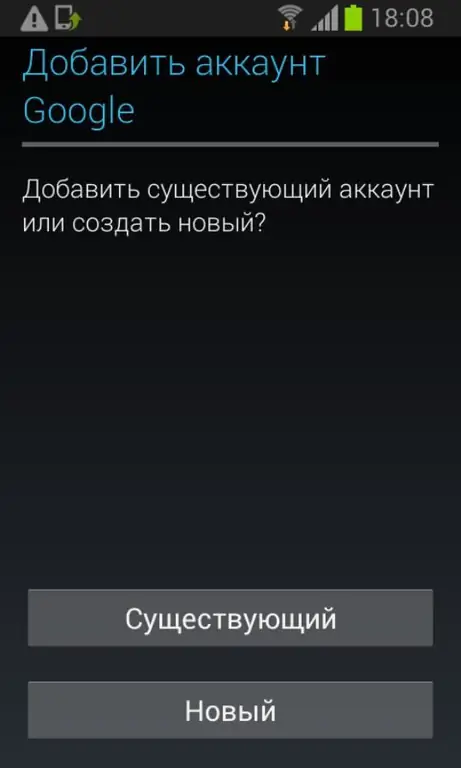
Als er geen updates aankomen
Moet ik "Android" updaten? Elke gebruiker zoekt zelf het antwoord op deze vraag. U moet erop letten dat het besturingssysteem na verloop van tijd begint te falen zonder nieuwe software te installeren. Daarom wordt het niet aanbevolen om het bestudeerde proces te verwaarlozen.
Soms blijkt dat een bepaalde persoon geen automatische updates van "Android" heeft ontvangen. Corrigeer de situatie wordt aangeboden in slechts een paar minuten. Hiervoor heb je nodig:
- Kijk in het hoofdmenu van het mobiele apparaat.
- Selecteer "Instellingen" - "Toepassingen".
- Klik op "Google-services".
- Tik op de knop "Wissen".
- Proces beëindigen.
Nu kunt u zoeken naar automatische updates. Alles moet werken. Niet iedereen is op de hoogte van deze techniek. En zo weinig mensen gebruiken het.
Zodat er geen problemen zijn
Een paar tips om de software te "updaten" zonder fouten en storingen. Sommige mensen klagen tenslotte dat ze de firmware op hun mobiele apparaat niet zelf konden wijzigen.
Hoe "Android" op de telefoon te updaten, kwamen we erachter. Om de procedure zonder veel moeite te laten slagen, hebt u het volgende nodig:
- laad de batterij van je smartphone maximaal op;
- apparaat via draden met pc verbinden;
- zorg voor een onlosmakelijke verbinding metInternet.
Alleen onder deze omstandigheden zal het onderzochte proces soepel verlopen. Anders mislukt de update. In sommige gevallen wordt het besturingssysteem van het apparaat vernietigd. En dan kan alleen een medewerker van het servicecentrum helpen.
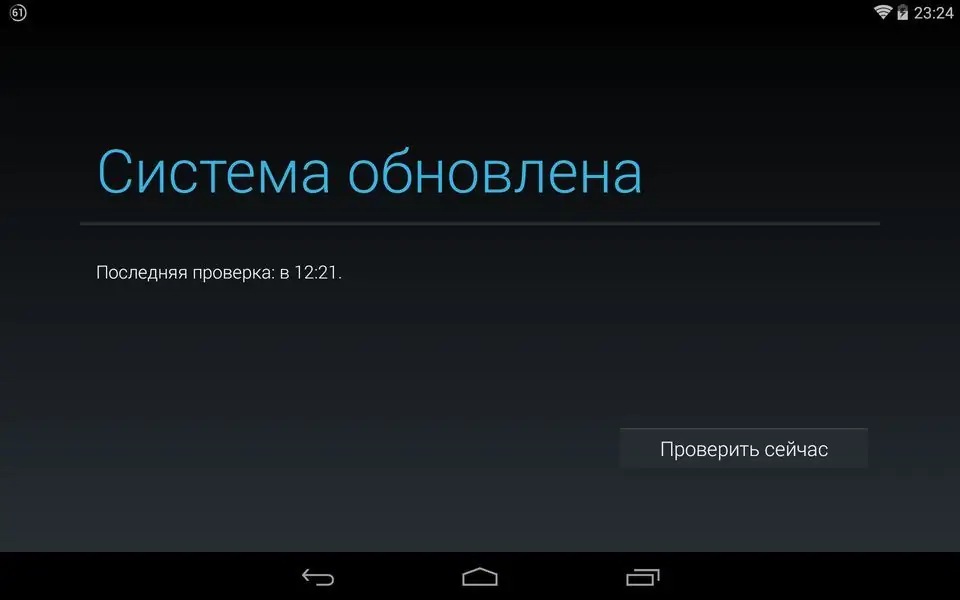
"Play Market" en herinstallatie
Soms is het nodig om de "Markt" op "Android" bij te werken. Het "bijwerken" van het besturingssysteem geeft niet het gewenste resultaat. Daarom zul je je anders moeten gedragen.
Idealiter wordt "Play Market" automatisch bijgewerkt. Het belangrijkste is om de juiste software te starten en te autoriseren via een Google-account. Deze applicatie wordt opnieuw geïnstalleerd op dezelfde manier als de rest van de programma's op de telefoon.
Belangrijk: zonder een Google-profiel kun je de taak niet aan. Je zult nog steeds een apart account moeten registreren als het er niet was.
Als u wilt bijwerken, moet u in alle bovenstaande gevallen verbinding maken met internet. Het maakt niet uit op welke manier. Updates zijn volledig gratis. Er worden in geen geval kosten in rekening gebracht.
Op tablet
Hoe "Android" op de tablet updaten? Eerder voorgestelde instructies zijn relevant voor alle mobiele apparaten. Dit betekent dat ze ook op tablets kunnen worden gebruikt.
Is er enig verschil in de geleerde technieken? In het hoofdmenu van het apparaat verandert de handtekening in het gedeelte "Over apparaat". Als de gebruiker met een tablet werkt, is er een inscriptie "Overtablet". Anders ziet u de handtekening "Over telefoon / smartphone".
Conclusie
Hoe "Android" updaten? Het antwoord op deze vraag mag een persoon niet in verwarring brengen.
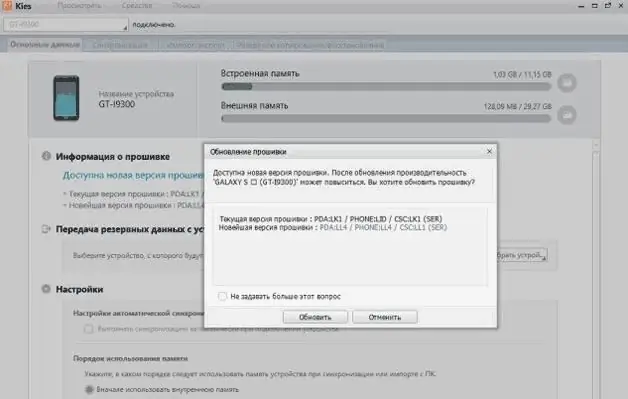
Alle bestaande methoden voor het updaten van het Android-besturingssysteem zijn onder uw aandacht gebracht. Vanaf nu kan zelfs een schooljongen de bestudeerde operatie zonder veel moeite aan.






